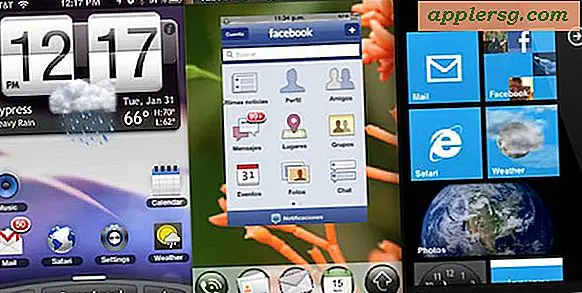Internet Explorer per Mac in modo semplice: esegui IE 7, IE8 e IE9 gratuitamente in una macchina virtuale

Se sei un utente Mac che richiede l'uso di Internet Explorer con Mac OS X, troverai che le tue scelte sono generalmente le seguenti: esegui IE su Mac OS X con Wine che può essere lento e bug, dual boot Windows e Mac OS X che è una seccatura perché richiede il riavvio o la virtualizzazione con qualcosa come Parallels, VMWare o VirtualBox. La virtualizzazione è generalmente il metodo migliore perché è possibile eseguire IE e altre applicazioni Windows direttamente su OS X, ma alcuni dei software VM sono costosi e occorre ancora una chiave di licenza di Windows, giusto? Sbagliato!
Esegui Internet Explorer 7, 8, 10 e 11 in Mac OS X in modo facile e gratuito
Ti spiegheremo come installare Internet Explorer 7, 8, 9, 10 e 11 in una macchina virtuale che esegue Windows, direttamente in Mac OS X, gratuitamente . Ciò si ottiene utilizzando il software VirtualBox disponibile gratuitamente da Oracle, e combinandolo con Internet Explorer gratuito per testare macchine virtuali di Microsoft, il trucco è convertire questi vM di IE gratuiti in modo che funzionino perfettamente sotto OS X (o Linux, tecnicamente), e questo è tutto gestito automaticamente con questo metodo.
Note: la password dell'amministratore per tutte le VM di IE è "Password1" senza le virgolette. Questo è stato testato e confermato per funzionare con tutte le versioni moderne del software di sistema Mac tra cui OS X 10.10 Yosemite, OS X 10.9 Mavericks, 10.8 Mountain Lion, OS X 10.7 Lion e Mac OS X 10.6 Snow Leopard.
Le dimensioni dell'installazione per IE Virtual Machine sono circa 11 GB, per installare tutte le VM Windows ci vorranno circa 48 GB di spazio su disco.
- Scarica e Installa VirtualBox - Scarica ora (link diretto per il download di .dmg) - oppure visita la pagina dei download di VirtualBox
- Avvia il terminale (situato in / Applicazioni / Utility /)
- Decidi quali versioni di Internet Explorer desideri scaricare e installare - ciascuna versione di Internet Explorer è contenuta in una macchina virtuale separata che viene eseguita all'interno di VirtualBox. In altre parole, se vuoi eseguire Internet Explorer 7, 8 e 9, dovrai scaricare tre VM separate, il che potrebbe richiedere del tempo, quindi tienilo a mente. Seleziona il testo qui sotto e copialo:
Installa TUTTE le versioni di Internet Explorer: IE7, IE 8, IE 9, IE10, IE11
Installa solo Internet Explorer 11
Installa solo Internet Explorer 10
Installa solo Internet Explorer 7
Installa solo Internet Explorer 8
Installa solo Internet Explorer 9
- Copia e incolla il comando selezionato dall'alto nel Terminale e premi Invio, questo avvierà il processo di download e conversione. Il tempo necessario dipende dalla tua connessione Internet e da quante versioni di Internet Explorer hai scelto di installare
- Avvia VirtualBox e avvia Windows e Internet Explorer : seleziona la macchina virtuale corrispondente alla versione di Internet Explorer che intendi utilizzare: IE7, IE8, IE9, quindi fai clic sul pulsante "Start" per avviare la macchina Windows con quella versione di Internet Explorer .
curl -s https://raw.githubusercontent.com/xdissent/ievms/master/ievms.sh | bash
curl -s https://raw.githubusercontent.com/xdissent/ievms/master/ievms.sh | IEVMS_VERSIONS="11" bash
curl -s https://raw.githubusercontent.com/xdissent/ievms/master/ievms.sh | IEVMS_VERSIONS="10" bash
curl -s https://raw.github.com/xdissent/ievms/master/ievms.sh | IEVMS_VERSIONS="7" bash
curl -s https://raw.github.com/xdissent/ievms/master/ievms.sh | IEVMS_VERSIONS="8" bash
curl -s https://raw.githubusercontent.com/xdissent/ievms/master/ievms.sh | IEVMS_VERSIONS="9" bash
Ricorda che la password di amministratore di Windows predefinita è "Password1", è anche il suggerimento per la password all'interno della VM, nel caso dovessi dimenticarlo.

Questo è davvero tutto quello che c'è da fare. Questi comandi fanno parte dello script ievsms di xdissent e gestisce l'intera procedura di download, conversione e installazione, ma non è molto più semplice.
Nota: se hai problemi con il suddetto URL o comandi non funzionanti, potrebbe essere dovuto al fatto che Github ha cambiato la struttura dell'URL della loro fonte da github.com a githubusercontent, come la seguente:
curl -s https://raw.github.com/xdissent/ievms/master/ievms.sh | bash
Diventa:
curl -s https://raw.githubusercontent.com/xdissent/ievms/master/ievms.sh | bash
Nota che l'URL cambia da github a githubusercontent, altrimenti tutto il resto è lo stesso. (Grazie Blair!)
VM Snapshots Circumvent Microsofts Limitazione di 30 giorni
L'altra cosa grandiosa di questo metodo è che aggira la limitazione di 30 giorni di Microsofts utilizzando le istantanee, una funzionalità integrata in VirtualBox. Ciò preserva lo stato originale di Windows VM e consente di utilizzare continuamente la macchina virtuale di IE senza limiti di tempo semplicemente ripristinando lo snapshot originale una volta effettuato il blocco di 30 giorni.
Per utilizzare un'istantanea dopo la scadenza di Windows di 30 giorni, apri VirtualBox, seleziona IE VM e fai clic sul pulsante "Istantanee". Da qui è possibile eseguire l'avvio dall'istantanea originale creata e utilizzare nuovamente IE per altri 30 giorni. Puoi farlo indefinitamente, avendo un ambiente di test IE pulito per sempre.
Che dire di IE 6?
IE6 viene rapidamente abbandonato quando l'utilizzo muore, ma se è necessario utilizzarlo, è possibile seguire questa guida per ottenere IE6 in esecuzione su Mac OS X. Il suo funzionamento non è così semplice come i metodi della macchina virtuale di cui sopra e utilizza un emulatore di vino così il tuo chilometraggio può variare.
Perché utilizzare Internet Explorer su un Mac?
Questa è stata una domanda comune, ma i motivi principali per cui gli utenti Mac hanno bisogno di Internet Explorer sono sia per lo sviluppo web e la compatibilità delle app Web, sia per accedere a determinati siti Web o app che richiedono l'utilizzo di IE per ottenere l'accesso. Se non si è in uno di questi gruppi, non c'è molto vantaggio nell'ottenere IE in Mac OS X, poiché Safari, Chrome e Firefox sono tutte eccellenti scelte del browser con prestazioni significativamente migliori su Mac.